- Чому Провідник постійно перезавантажується?
- Що робити в такому випадку?
- Корінь проблеми
- Інші шляхи вирішення
- Що ще можна спробувати?
- Що робити, якщо ви ліниві
це файловий менеджер , А також найпростіший шлях доступу до інформації на жорсткому диску. Як позбутися від перезавантаження Провідника? Таке питання задавали собі напевно і ви теж. Проблема не одинична, і вирішити її можна при наявності вправності і знань. Але на шляху до вирішення є кілька перешкод.
Причин перевантаження Провідника може бути кілька.
- Провідник - це чи не єдиний спосіб навігації по файлової системи нового комп'ютера. Тому якщо ПК ледь куплений, зустрітися з таким - отримати багато зайвих труднощів. Оскільки попрацювати нормально без Провідника не представляється можливим. Інша справа, якщо на комп'ютері встановлена програма на подобі Total Commander. Але у користувача-початківця навряд чи виникне потреба в ній.
- Перезавантажуватися провідник починає не просто так. Будьте готові до того, що, ледь встановивши на комп'ютер ОС, доведеться встановлювати заново її. Адже така поведінка може бути наслідком конфлікту в ПО на досить глибокому рівні.
- Проблеми з Провідником завжди шалено дратують користувача. Чи не вирішити їх і нормально працювати далі - просто нереально. Тому розібравшись, користувач буквально вдихає в свій комп'ютер нове життя.
Чому Провідник постійно перезавантажується?
До причин можна віднести кілька основних:
- DLL - бібліотеки містять проблеми.
- Драйвери несумісні з конфігурацією системи.
- Комп'ютер вражений вірусом.
- У систему встановлено додаток, яке блокує роботу одного або декількох її компонентів.
Якщо постійно перезавантажується провідник Windows 10, перші три причини менш вірогідні. І ось чому - ця ОС автоматично завантажує актуальні і справні драйвери обладнання. Навіть якщо все драйвери не встановилися як треба, ніщо не заважає завантажити їх з сайту виробника. Але в разі зі старим обладнанням такої можливості може і не бути.
У той же час «Десятка» містить ефективні засоби боротьби з вірусами «з коробки». До таких можна віднести Microsoft Security Essentials, програму, яка раніше йшла з Віндовс в комплекті лише опціонально. Виходить, що четверта причина збоїв для 10 актуальна більше за всіх інших.

Що робити в такому випадку?
Якщо ви вважаєте, що винувато додаток, згадайте - можливо, якась програма неправильно реагувала на дії або видавала збої там, де їх бути не повинно? Якщо так, найкраще відразу видалити її. Після цього спробуйте попрацювати з Провідником знову. Проблему вирішено? Якщо так - чудово. А якщо немає - можливо, причиною неполадки став зовсім інший софт. Намагаючись зрозуміти, чому провідник постійно перезавантажується, ви рано чи пізно доберетеся до істини. А ця стаття допоможе вам зрозуміти причину якомога раніше.
Корінь проблеми
Як відомо, щоб зрозуміти проблему в якійсь структурі, необхідно розглянути складові її частини. Почати необхідно з простого тестування. Питання, який стоїть в першу чергу - чи є ця проблема тільки вашої? Щоб отримати відповідь, спробуйте відтворити збій в інший обліковий запис користувача. Для цього просто створіть обліковий запис і запустіть Провідник.
Після цього, якщо Провідник перезапускается знову, переходите до інших варіантів. Якщо неполадка зникла - спробуйте зробити новий обліковий запис своєї основної. Це нескладно, досить перенести файли в іменний папці (на диску C) в нову папку. Або ж, Віндовс сама запропонує вам зберегти старі файли на диску при видаленні старого користувача. Після цього можете сміливо видаляти стару, «зламану» учетку.
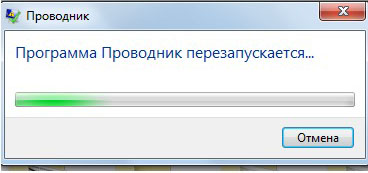
Може бути, що постійно перезавантажується провідник Windows 10 на тільки що купленому комп'ютері або ноутбуці. На більшості моделей ноутбуків є спосіб повернення до заводських налаштувань. Пошукайте в системі додаток під назвою System Recovery. Якщо воно є, розібратися в неполадку буде значно простіше. Просто скористайтеся ним і дотримуйтесь всіх пропонованих інструкціям.
ВАЖЛИВО. Якщо у вас ноутбук Asus , Спробуйте оновити фірмове ПО Asus WebStorage. Чи не допоможе - сміливо видаляйте його.
Інші шляхи вирішення

Причина неполадки - вірус
Впевнені, що виною всьому - вірусне ПО? Постійно перезавантажується Провідник Windows 10 з кількох причин. І скидати цю з рахунків не можна. Випадків тут може бути кілька:
- Вірус «підмінив» собою деякі елементи Провідника.
- Вірус модифікував Провідник, змінивши спосіб його запуску або вмонтувавши в нього свої параметри.
Варто врахувати, що вірус (adware, malware, spyware) теж є програмою. Тому для нього актуально все, що написано вище про інші способи «боротьби».
Що ще можна спробувати?
Проблема досі не вирішена? Що ж, можна розглянути ще один спосіб. Це так звана Чисте завантаження Віндовс. Тобто такий спосіб запуску, який не включає жоден другорядний компонент системи. Постійно перезавантажується Провідник Windows 7? Тоді цей варіант буде непоганим. У випадку з «десяткою», потрібно трохи зусиль, щоб запустити цей режим. Спробуйте знайти його в своїй системі - заодно відкриєте для себе багато нового.
Якщо при Чистої завантаженні ніяких проблем не буде - вся проблема точно криється в одному з встановлених додатків . Насправді, щоб запустити таку конфігурацію завантажувача, доведеться відключити всі елементи автозавантаження. Зробити це можна з допомога CCleaner , Або подібних програм.

Що робити, якщо ви ліниві
На форуми звертаються з різними питаннями.
- Чи не працює миша, допоможіть мені.
- Програма «Провідник» перезапускається, що робити c Windows 7?
- У мене проблема з материнською платою . Яку краще взяти під заміну?
- І багатьма іншими.
Це ж пропонується зробити і вам.
- Скачайте на ПК утиліту ProcDump і встановіть її в кореневу папку диска C.
- Запустіть утиліту.
- Розпочніть відтворення проблему - зробіть так, щоб вона дала про себе знати.
- Файл помилок з папки утиліти викладіть на популярний обмінник файлів (наприклад, RGhost).
- Помістіть посилання на профільний форум по комп'ютерній техніці.
Наведено майже все можливі способи усунути неполадку. Дуже добре, якщо перший же з них позбавить вас від обридлих неполадок. Після прочитання цієї статті ваша проблема з перезавантаженням Провідника вирішена! Залиште свій спосіб вирішення в коментарях. Що допомогло в боротьбі з несправністю саме вам?
Системне додаток Explorer.exe або в російськомовному варіанті - провідник - фактично головний елемент в інтерфейсі всіх операційних систем від Майкрософт, закінчуючи останньою версією - Windows 10. Вона пов'язує між віконний інтерфейс, файловий менеджер, панель задач, кнопку Пуск і ще ряд інструментів управління комп'ютером. Через свою роль цей виконуваний файл постійно піддається вірусним атакам і спробам зміни від різних прикладних програм. Це одна з причин, по якій провідник починає глючити. Інша причина проявляється через пару років використання Windows без періодичної чистки реєстру укупі з установкою купи різних ігор і додатків. Перевстановлювати систему не хочеться або ніколи, а працювати якось треба. Ось і виникають іноді ситуації, коли треба потрібно перезапуск провідник explorer.exe без перезавантаження комп'ютера. Є три нескладних способу як це зробити.
Спосіб 1. Викликаємо Диспетчер Завдань Віндовс за допомогою комбінації клавіш Ctrl + Shift + Esc, розгортаємо його повну версію натисканням на кнопку «Детальніше» та на першій вкладці «Процеси» знаходимо рядок «Провідник». В англомовній версії - Explorer.

Клацаємо по ній правою кнопкою миші і в меню вибираємо пункт «Запустити знову».
Спосіб 2. Затискаємо на клавіатурі комп'ютера клавіші Ctrl плюс Shift і натискаємо правою кнопкою мишки на панелі завдань. У меню вибираємо пункт «Вийти з провідника».
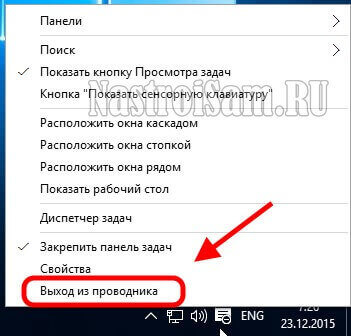
Після цього весь віконний інтерфейс Віндовс пропаде, як пропаде і панель задач з кнопкою пуск. Натискаємо комбінацію клавіш Ctrl + Shift + Esc для того, щоб відкрити Диспетчер завдань.
У меню «Файл» вибираємо пункт «Запустити нову задачу».
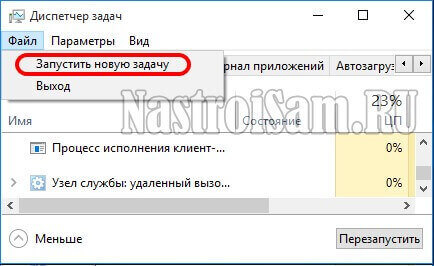
З'явиться вікно «Створення завдання».
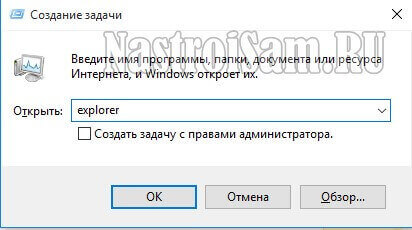
У ньому треба ввести команду: «Explorer» і натиснути на кнопку «ОК».
Цим Ви запустите провідник Windows заново.
Спосіб 3. Запускаємо командний рядок з правами Адміністратора і вводимо спочатку команду:
Taskkill / F / IM explorer.exe
Цим ми примусово завершимо процес.
Тепер на запустити його заново:
Start explorer.exe
Якщо Вам доводиться часто перезапускати провідник, то можна зробити для цього спеціальний виконуваний bat-файл. Робиться це просто. На робочому столі створюємо текстовий файл з ось таким вмістом:

Зберігаємо файл, а потім міняємо йому розширення с.txt на.bat.
Тепер якщо Ви запустите його на виконання - він виконає перезавантаження процесу Explorer.exe.
Примітка: При необхідності, можна створити правило для планувальника і він буде робити перезапуск провідника Віндовс в вказане в завданні час.
Ми живемо в епоху високих технологій, в якій комп'ютер вже давно не вважається предметом розкоші. У наші дні відбувається глобальна комп'ютеризація і сьогодні в ПК присутня не тільки в кожному будинку, але і практично всі галузі бізнесу та виробничі підприємства перейшли на автоматизовані процеси виробництва, якими керують комп'ютери.
Це в значній мірі дозволило спростити людську працю. Однак сучасне програмне забезпечення далеко не досконале і тому в процесі роботи за комп'ютером можуть виникати різні проблеми і помилки. Однією з таких є помилка програми «Провідник», при якій утиліта постійно перезавантажується. Здавалося б, на перший погляд, дріб'язкова ситуація робить роботу за комп'ютером неможливою.
«Провідник» Windows - покарання або сигнал?
Давайте уявимо ненадовго таку повсякденну ситуацію. Ви сідаєте працювати за комп'ютером або просто пограти в який-небудь популярний шутер, запускаєте програму або документ і замість його відкриття відбувається збій в роботі операційної системи і перед вами з'являється системне повідомлення «Програма« Провідник »перезапускається».
У цьому немає нічого страшного, якщо після перезапуску відновлюється нормальна робота Windows, проте, як бути якщо така ситуація повторюється три, чотири або більше разів? У цьому випадку більшість користувачів, особливо початківців, проклинають компанію Microsoft, що випустила ненадійний продукт, і замислюються про перевстановлення операційної системи. І це не дивно, адже постійні перезапуски віднімають не тільки багато дорогоцінного часу, але і нервів. Тому з упевненістю можна сказати, що збій в роботі програми «Провідник» - це одна з найбільш неприємних проблем нашого часу.
Головне - зрозуміти причину помилки
Щоб зрозуміти як працює програма необхідно розібратися як влаштований її алгоритм. Тому якщо в процесі роботи за комп'ютером відбувається постійний перезапуск «Провідника», на причину подібного може вказати сама програма. Тому не поспішайте в черговий раз закривати вікно з системним повідомленням, а замість цього уважно прочитайте його. У його тексті може бути присутнім код помилки, який вказує на можливі причини збою.
Знаючи цей код, в службі підтримки Windows або в інтернет можна прочитати, що він із себе представляє і які причини стоять за його виникненням.
Крім цього, можливі причини перезапуску програми можуть міститися і в самому системному повідомленні. Тому, щоб впоратися з проблемою необхідно знати причини її виникнення, а володіючи такою інформацією, можна буде приступити до її вирішення.
Що може стати причиною постійних перезапусків «Провідника»?
Причин для збоїв програми, що призводять до її перезапуску може бути безліч: До основних з них відносяться:
- Збій в системному реєстрі або бібліотеці DLL;
- Несумісне програмне забезпечення, навантажує роботу «Провідника» зайвими процесами, що приводять до перезапуску програми;
- Непридатний драйвер;
- Шкідливе програмне забезпечення.
З викладеного вище перерахованого вище, жодна причина збою в роботі «Провідника» не пов'язана з проблемами в операційній системі. Тому немає особливих причин замислюватися про перевстановлення Windows, а можна спробувати впоратися з проблемою іншими способами.
Перші три причини зі списку - це результат діяльності користувачів, оскільки в основі постійних перезавантажень «Провідника» Windows лежить несумісне програмне забезпечення. Варто відзначити, що в цьому випадку ймовірність зараження комп'ютера вірусом мізерно мала, хоч і виключати це повністю також не варто.
Тому необхідно спробувати пригадати, драйвера яких пристроїв останнім часом ви оновлювали, а також які програми встановлювали. Якщо такі дійсно були, то в більшості випадків позбутися від рестарту «Провідника» допомагає проста деінсталяція цієї програми.
Розділяй і володарюй
Збій роботи програми жодним чином незв'язаних з залізом комп'ютера, тому лізти всередину системного блоку або ноутбука не доведеться. Однак необхідно перевірити працездатність операційної системи і «Провідника» під іншими обліковими записами. Якщо таких немає, то їх без особливих зусиль можна створити в розділі управління користувачами і обліковими записами, що знаходяться на панелі керування Windows.
Якщо «Провідник» постійно перезавантажується, то проблема носить більш глобальний характер, ніж це може здатися на перший погляд. Однак якщо проблема поширюється виключно на вашу учетку, то в цьому випадку нічого страшного немає і все що необхідно - це видалити поточну обліковий запис і створити нову. У цьому випадку проблема зникне назавжди.
альтернативні варіанти
Якщо всі ваші старання не принесли плодів і «Провідник» продовжує перезапускатися, то проблему варто шукати в суперечливому програмному забезпеченні або непрацездатних драйвери. В цьому випадку позбутися від постійних збоїв можна тільки за допомогою деінсталяції пошкоджених програм. Тільки так можна повернути своїй операційній системі нормальну працездатність.
Усунення проблеми через безпечний режим
Якщо усунути проблему в звичайному режимі роботи Windows не виходить з-за постійних перезапусків програми «Провідник», то в цьому випадку необхідно перезавантажити операційну систему в безпечному режимі, при якому завантажуються тільки основні компоненти і драйвери, необхідні для запуску ОС. Всі інші програми завантажуватися не будуть. Таким чином, ви отримуєте можливість протестувати роботу програми в безпечному режимі . Якщо в процесі роботи перезапусків не відбувається, то причиною збоїв є встановлена вами утиліта і необхідно продовжувати пошуки конкретної програми, яка конфліктує з «Провідників».
Однак ситуація значно погіршиться, якщо і в безпечному режимі Windows перезавантаження «Провідника» триватимуть. В цьому випадку, швидше за все, пошкоджено системне ядро Windows і може знадобитися його відновлення або навіть перевстановлення Windows .
Робота без драйверів
Ще один спосіб виявлення несправності - це завантаження Віндовс без перевірки цифрового підпису драйверів. Якщо після завантаження ОС в цьому режимі «Провідник» працює стабільно, значить його постійні перезапуски були викликані несумісним драйвером одного з пристроїв. Варто відзначити, що, найімовірніше, цей драйвер буде без цифрового підпису, що в значній мірі звужує область пошуків. Як тільки він буде знайдений, його слід видалити або спробувати оновити до правильного видання.
чистимо систему
Якщо перераховані вище методи не принесли результатом і «Провідник» продовжує жити своїм життям, то в цьому випадку необхідно виконати очистку автозавантаження Windows. Оптимальне рішення - це повне видалення за все, що знаходиться в автозавантаження. У цьому випадку операційна система буде завантажувати тільки системні файли і драйвера пристроїв, а додаткове програмне забезпечення буде неактивно. Якщо після цього «Програма» провідник починає працювати нормально, то причина його збоїв полягає в одній з програм, поміщених раніше в автозавантаження.
Відкат операційної системи
Якщо ви так і не змогли розібратися в причині постійного перезавантаження програми «Провідник», то не варто впадати у відчай. Можна повернути в системи і відкотити Windows до останньої стабільної контрольної точки . Це один з найбільш ефективних методів, що гарантують стовідсотковий результат. При цьому він є дуже зручним ще й тому, що вся інформація, збережена на системному диску комп'ютера, в процесі відновлення зберігається.
Крайні заходи
Якщо ви дочитали нашу статтю до цього місця, значить проблема з «Провідником» не вирішена і ви перебуваєте на межі відчаю. Однак залишається ще один варіант - це повна перевстановлення всіх компонентів Windows. В цьому випадку всі встановлені вами програми і драйвера, включаючи і конфліктуючі, необхідно видалити, а потім поступово встановлювати по одній утиліті, при цьому спостерігаючи за поведінкою «Провідника». сумісність кожної встановленої програми необхідно перевірити в процесі роботи протягом певного часового інтервалу. Якщо після установки черговий утиліти «провідник» знову почав видавати збої, то ви нарешті змогли відшукати шкідливу програму.
Якщо у вашому розпорядженні немає такого запасу часу і ви потребуєте робочої операційній системі прямо зараз, то в цьому випадку залишається тільки один варіант - це перевстановлення Windows. Однак перед цим не забудьте попередньо скопіювати всю важливу інформацію на зовнішній накопичувач , В іншому випадку ви ризикуєте втратити її назавжди.
Що робити якщо проблема у вірусі?
Як ми вже говорили вище, перезавантаження провідника може бути викликана і шкідливим програмним забезпеченням . Виявити вірус можна двома способами: встановивши антивірусну програму або за допомогою ручної очистки системного реєстру , Однак, для її виконання необхідно володіння певними знаннями в області операційної системи Windows , Тому новачкам не рекомендується виконувати будь-які дії з реєстром, оскільки навіть незначна зміна може привести до виходу Віндовс з ладу.
Наостанок слід зазначити, що перезавантаження «Провідника» - це дуже серйозна проблема, на усунення якої може знадобитися дуже багато часу, тому вам знадобитися великий запас терпіння.
Чому Провідник постійно перезавантажується?Що робити в такому випадку?
Як позбутися від перезавантаження Провідника?
Чому Провідник постійно перезавантажується?
Що робити в такому випадку?
Якщо ви вважаєте, що винувато додаток, згадайте - можливо, якась програма неправильно реагувала на дії або видавала збої там, де їх бути не повинно?
Проблему вирішено?
Питання, який стоїть в першу чергу - чи є ця проблема тільки вашої?
Що ще можна спробувати?
Проблема досі не вирішена?






